SDK導入說明
須先行下載tvOS SDK檔案後,即進行解壓縮程序,包含了二個Framework檔,並完成以下三項前置步驟:
A.在本橫幅廣告專案中只需加入 iMFADTV Framework, GoogleInteractiveMediaAds Framework
B.在 Build Settings 內 Other Linker Flags 請填入 -all_load 與 -ObjC
C.App Transport Security Settings,需進行設定。
基本設定
引入SDK
iMFADTV Framework 、 GoogleInteractiveMediaAds Framework 加入方式
在TARGETS-開啟 General 分頁下的 Frameworks, Libraries, and Embedded Content 下拉式選單,
然後用畫面上出現的 +按鈕加入。
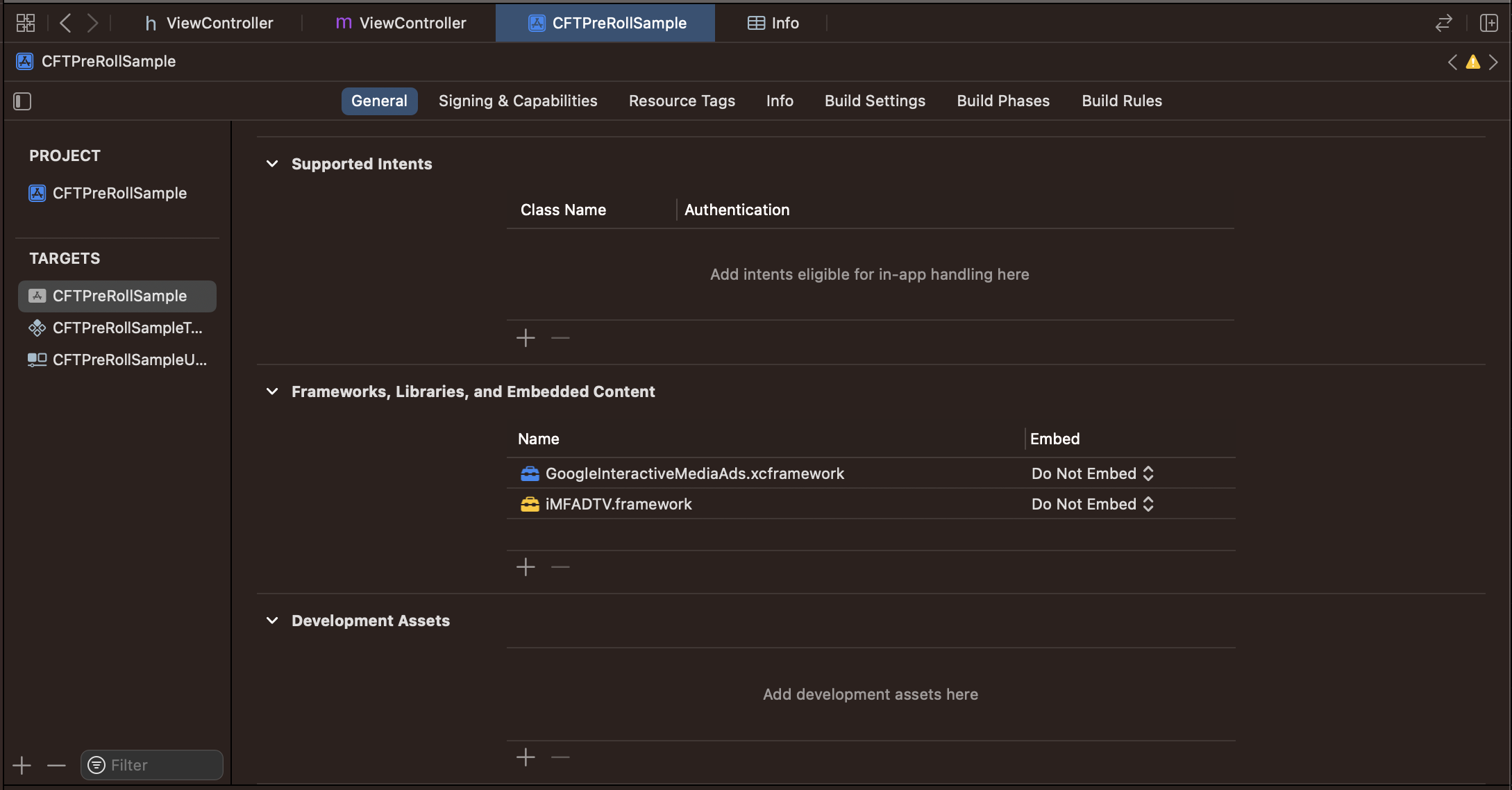
修改Build Settings
在專案設定選項中的 Build Settings下的 Other Linker Flags 加入-ObjC 、 -all_load
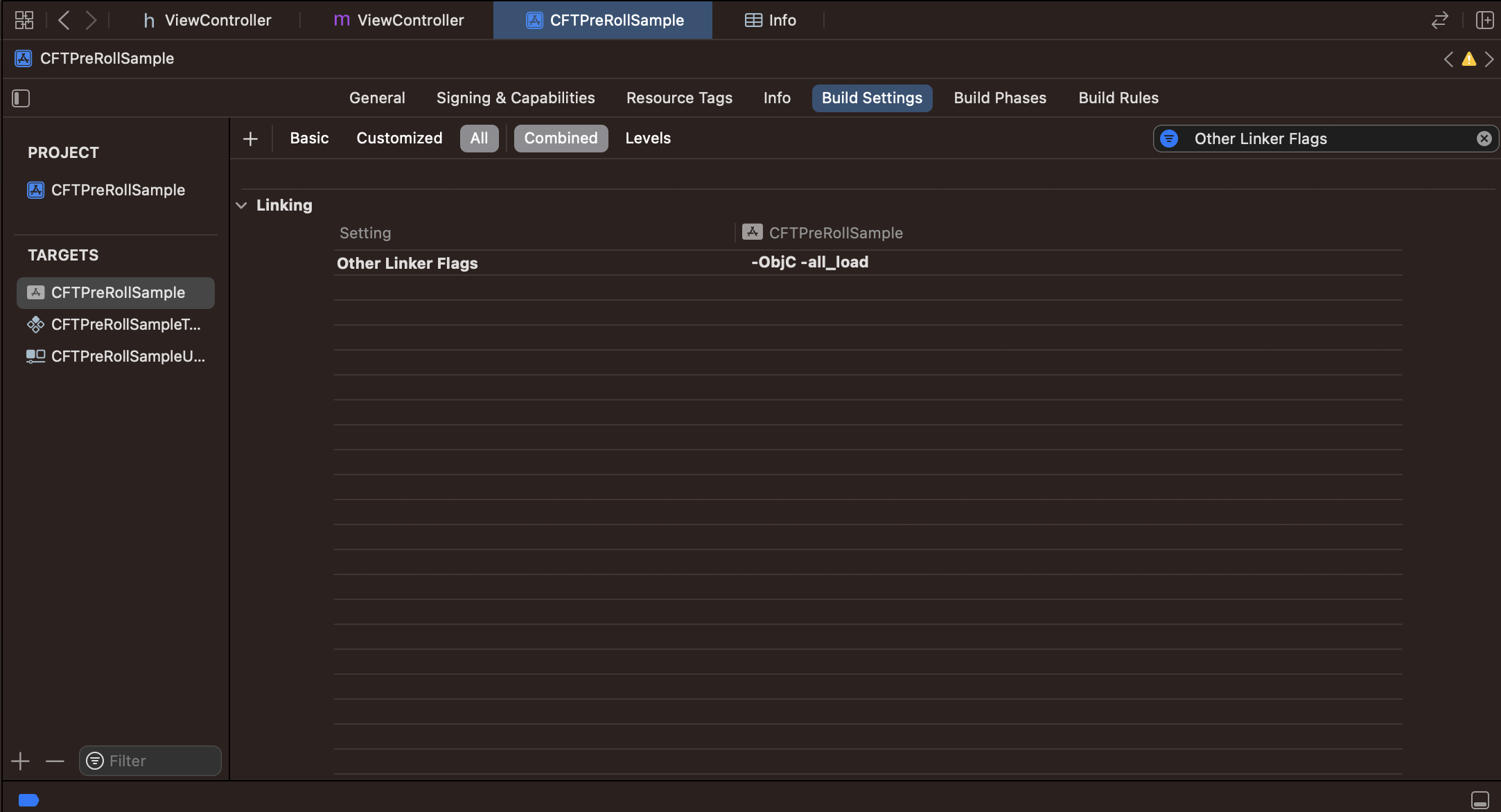
修改info.plist
iOS9 App Transport Security Settings
NSAllowsArbitraryLoads 規則並設定為允許。請在 info.plist 中加入以下規則。1.加入步驟為 新增App Transport Security Settings , 並在底下新增Allow Arbitrary Loads ,將其設為 YES
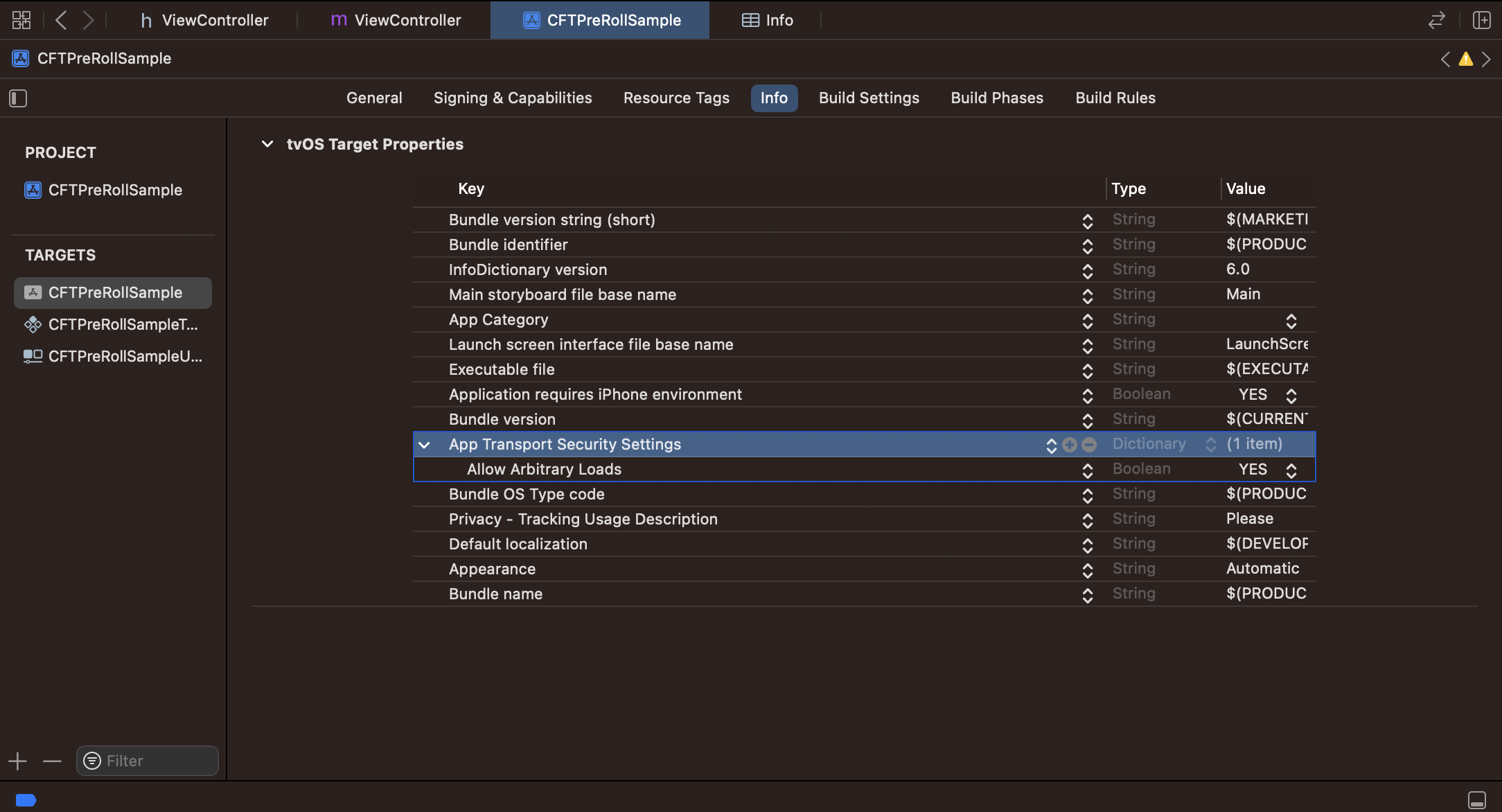
開始建立 Banner
參數設定與說明
* 以下必須使用方法
設定 MFBannerView
Parameters(設定版位ID)
Parameters(設定MFAdSize)
Parameters(設定CGPoint)
使用 MFBannerViewModelDelegate
@property(nonatomic,weak)id<MFBannerViewModelDelegate>delegate;
開始請求廣告
- (void)startRequestAd;
顯示廣告
- (void)showAd;
* 以下為選擇使用方法
開啟自動刷新廣告
Parameters
開啟Debug模式
Parameters
關閉廣告
Usage
MFBannerViewModelDelegate 說明
接收廣告成功
接收廣告失敗
橫幅廣告尺寸
| 尺寸大小 | ClickForceADSize 常數值 |
|---|---|
| 320X50 | MFAdSize320X50 |
| 336X280 | MFAdSize336X280 |
| 300X600 | MFAdSize300X600 |
| 160X600 | MFAdSize160X600 |
| 970X250 | MFAdSize970X250 |
| 970X90 | MFAdSize970X90 |
| 720X90 | MFAdSize728X90 |
| 320X100 | MFAdSize320X100 |
| 300X100 | MFAdSize300X100 |
| 300X250 | MFAdSize300X250 |
| 1200X00 | MFAdSize1200X400 |
宣告及引入
請在需要引入廣告的地方加入#import <iMFADTV/iMFADTV.h> ,並加入MFBannerViewModelDelegate
#import <UIKit/UIKit.h>
#import <iMFADTV/iMFADTV.h>
// 增加一個protocol接收廣告狀態
@interface ViewController : UIViewController<MFBannerViewModelDelegate>
{
MFBannerViewModel *banner; // 宣告使用 Banner
}
@end
以下程式碼會在 viewController的 viewDidLoad 初始化步驟中建立 橫幅廣告(Banner)。
#import "ViewController.h" @interface ViewController () @end @implementation ViewController - (void)viewDidLoad { [super viewDidLoad]; banner = [[MFBannerViewModel alloc] initWithBannerID:@"18384" AdSize:MFAdSize970X250 origin:CGPointMake(0, 0)]; banner.delegate = self; [banner setDebugInfo:YES]; [banner setAdAutoRefresh:YES]; [banner startRequestAd]; [self.view addSubview:banner.bannerView]; } - (void)requestAdSuccess { NSLog(@"requestAdSuccess"); [banner showAd]; } - (void)requestAdFail { NSLog(@"requestAdFail"); } @end
取得結果
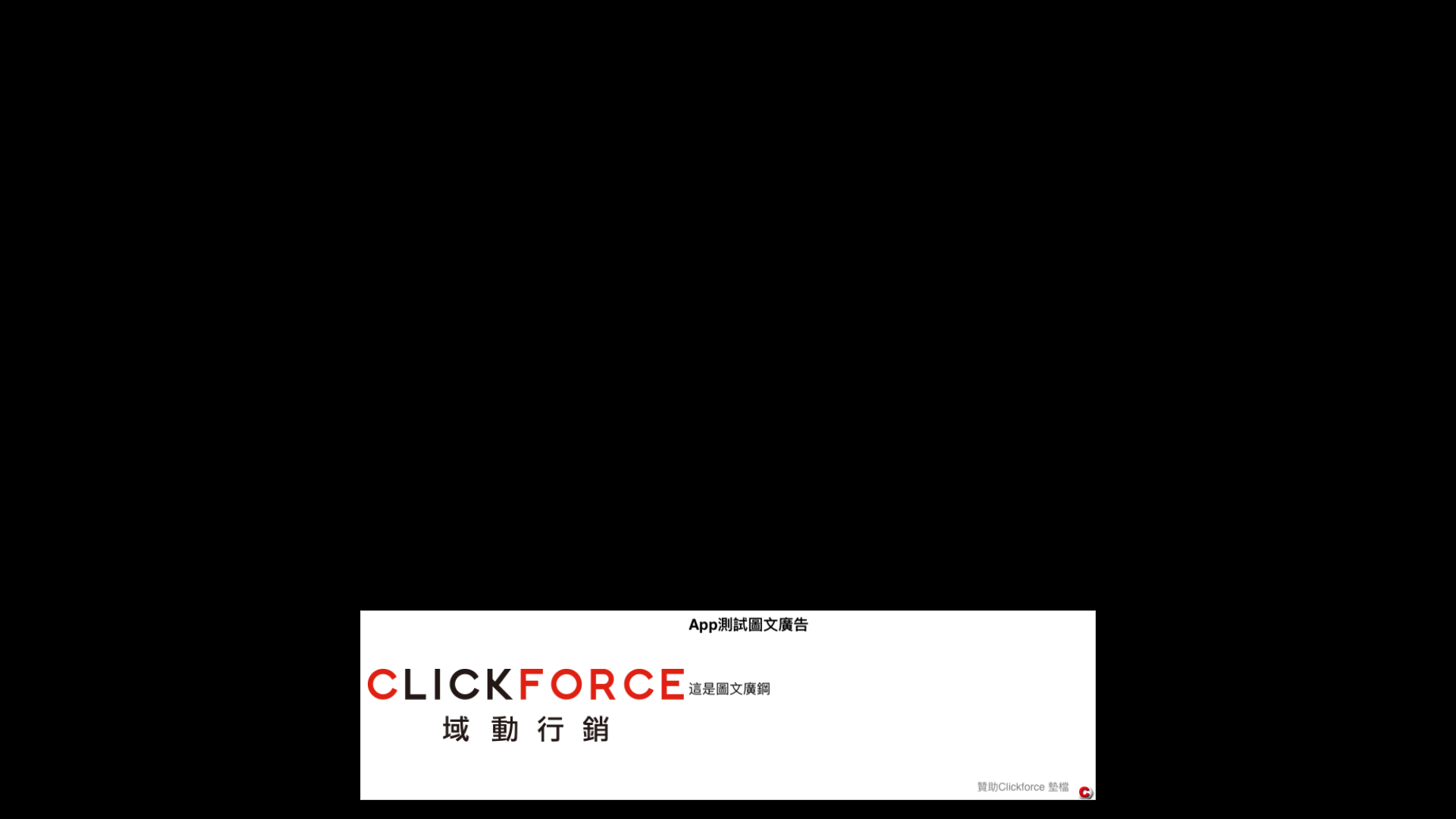
show date
 tvOS - 橫幅廣告
tvOS - 橫幅廣告